GTK+ 组件 II
最后修改于 2023 年 10 月 18 日
在本 GTK+ 编程教程中,我们将继续介绍各种 GTK+ 组件。
GktComboBoxText
GktComboBoxText 是一个允许用户从选项列表中选择的组件。选项是字符串。
#include <gtk/gtk.h>
void combo_selected(GtkWidget *widget, gpointer window) {
gchar *text = gtk_combo_box_get_active_text(GTK_COMBO_BOX(widget));
gtk_label_set_text(GTK_LABEL(window), text);
g_free(text);
}
int main(int argc, char *argv[]) {
GtkWidget *window;
GtkWidget *hbox;
GtkWidget *vbox;
GtkWidget *combo;
GtkWidget *label;
gtk_init(&argc, &argv);
window = gtk_window_new(GTK_WINDOW_TOPLEVEL);
gtk_window_set_title(GTK_WINDOW(window), "GtkComboBox");
gtk_window_set_position(GTK_WINDOW(window), GTK_WIN_POS_CENTER);
gtk_container_set_border_width(GTK_CONTAINER(window), 15);
gtk_window_set_default_size(GTK_WINDOW(window), 300, 200);
hbox = gtk_hbox_new(FALSE, 0);
vbox = gtk_vbox_new(FALSE, 15);
combo = gtk_combo_box_new_text();
gtk_combo_box_append_text(GTK_COMBO_BOX(combo), "Ubuntu");
gtk_combo_box_append_text(GTK_COMBO_BOX(combo), "Arch");
gtk_combo_box_append_text(GTK_COMBO_BOX(combo), "Fedora");
gtk_combo_box_append_text(GTK_COMBO_BOX(combo), "Mint");
gtk_combo_box_append_text(GTK_COMBO_BOX(combo), "Gentoo");
gtk_combo_box_append_text(GTK_COMBO_BOX(combo), "Debian");
gtk_box_pack_start(GTK_BOX(vbox), combo, FALSE, FALSE, 0);
label = gtk_label_new("...");
gtk_box_pack_start(GTK_BOX(vbox), label, FALSE, FALSE, 0);
gtk_box_pack_start(GTK_BOX(hbox), vbox, FALSE, FALSE, 0);
gtk_container_add(GTK_CONTAINER(window), hbox);
g_signal_connect(G_OBJECT(window), "destroy",
G_CALLBACK(gtk_main_quit), NULL);
g_signal_connect(G_OBJECT(combo), "changed",
G_CALLBACK(combo_selected), (gpointer) label);
gtk_widget_show_all(window);
gtk_main();
return 0;
}
该示例显示了一个组合框和一个标签。组合框有六个选项的列表。这些是 Linux 发行版的名称。标签组件显示从组合框中选择的选项。
combo = gtk_combo_box_text_new();
gtk_combo_box_text_new 函数创建一个仅包含文本的简单组合框。
gtk_combo_box_append_text(GTK_COMBO_BOX(combo), "Ubuntu");
gtk_combo_box_text_append_text 函数将一个字符串追加到存储在组合框中的字符串列表中。
label = gtk_label_new("-");
创建一个新的标签组件。
gchar *text = gtk_combo_box_get_active_text(GTK_COMBO_BOX(widget)); gtk_label_set_text(GTK_LABEL(window), text); g_free(text);
我们获取选定的文本并将其设置为标签文本。gtk_combo_box_get_active_text 函数返回组合框中当前活动的字符串。我们使用 gtk_label_set_text 函数将字符串设置为标签。
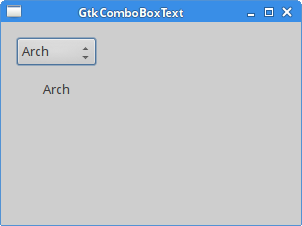
GtkHSeparator
GtkHSeparator 是一个水平分隔符。它是一种装饰组件。还有一个姐妹组件 GtkVSeparator。
#include <gtk/gtk.h>
int main(int argc, char *argv[]) {
GtkWidget *window;
GtkWidget *label1;
GtkWidget *label2;
GtkWidget *hseparator;
GtkWidget *vbox;
gtk_init(&argc, &argv);
window = gtk_window_new(GTK_WINDOW_TOPLEVEL);
gtk_window_set_position(GTK_WINDOW(window), GTK_WIN_POS_CENTER);
gtk_window_set_title(GTK_WINDOW(window), "GtkHSeparator");
gtk_window_set_resizable(GTK_WINDOW(window), FALSE);
gtk_container_set_border_width(GTK_CONTAINER(window), 10);
label1 = gtk_label_new("Zinc is a moderately reactive, blue gray metal \
that tarnishes in moist air and burns in air with a bright bluish-green flame,\
giving off fumes of zinc oxide. It reacts with acids, alkalis and other non-metals.\
If not completely pure, zinc reacts with dilute acids to release hydrogen.");
gtk_label_set_line_wrap(GTK_LABEL(label1), TRUE);
label2 = gtk_label_new("Copper is an essential trace nutrient to all high \
plants and animals. In animals, including humans, it is found primarily in \
the bloodstream, as a co-factor in various enzymes, and in copper-based pigments. \
However, in sufficient amounts, copper can be poisonous and even fatal to organisms.");
gtk_label_set_line_wrap(GTK_LABEL(label2), TRUE);
vbox = gtk_vbox_new(FALSE, 10);
gtk_container_add(GTK_CONTAINER(window), vbox);
hseparator = gtk_hseparator_new();
gtk_box_pack_start(GTK_BOX(vbox), label1, FALSE, TRUE, 0);
gtk_box_pack_start(GTK_BOX(vbox), hseparator, FALSE, TRUE, 10);
gtk_box_pack_start(GTK_BOX(vbox), label2, FALSE, TRUE, 0);
g_signal_connect_swapped(G_OBJECT(window), "destroy",
G_CALLBACK(gtk_main_quit), G_OBJECT(window));
gtk_widget_show_all(window);
gtk_main();
return 0;
}
代码示例显示了两个化学元素的定义;它们由水平分隔符分隔。这使得该示例更具视觉吸引力。
label1 = gtk_label_new("Zinc is a moderately reactive, blue gray metal \
that tarnishes in moist air and burns in air with a bright bluish-green flame,\
giving off fumes of zinc oxide. It reacts with acids, alkalis and other non-metals.\
If not completely pure, zinc reacts with dilute acids to release hydrogen.");
我们创建第一个标签,锌元素的定义。
gtk_label_set_line_wrap(GTK_LABEL(label2), TRUE);
如果文本超出组件大小,gtk_label_set_line_wrap 函数会换行。
hseparator = gtk_hseparator_new();
gtk_hseparator_new 创建一个新的 GtkHSeparator。
gtk_box_pack_start(GTK_BOX(vbox), label1, FALSE, TRUE, 0); gtk_box_pack_start(GTK_BOX(vbox), hseparator, FALSE, TRUE, 10); gtk_box_pack_start(GTK_BOX(vbox), label2, FALSE, TRUE, 0);
我们将分隔符放置在标签之间。
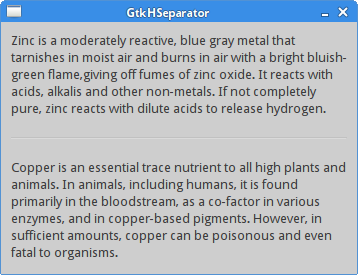
GtkEntry
GtkEntry 是一个单行文本输入字段。此组件用于输入文本数据。
#include <gtk/gtk.h>
int main(int argc, char *argv[]) {
GtkWidget *window;
GtkWidget *table;
GtkWidget *label1;
GtkWidget *label2;
GtkWidget *label3;
GtkWidget *entry1;
GtkWidget *entry2;
GtkWidget *entry3;
gtk_init(&argc, &argv);
window = gtk_window_new(GTK_WINDOW_TOPLEVEL);
gtk_window_set_position(GTK_WINDOW(window), GTK_WIN_POS_CENTER);
gtk_window_set_title(GTK_WINDOW(window), "GtkEntry");
gtk_container_set_border_width(GTK_CONTAINER(window), 10);
table = gtk_table_new(3, 2, FALSE);
gtk_container_add(GTK_CONTAINER(window), table);
label1 = gtk_label_new("Name");
label2 = gtk_label_new("Age");
label3 = gtk_label_new("Occupation");
gtk_table_attach(GTK_TABLE(table), label1, 0, 1, 0, 1,
GTK_FILL | GTK_SHRINK, GTK_FILL | GTK_SHRINK, 5, 5);
gtk_table_attach(GTK_TABLE(table), label2, 0, 1, 1, 2,
GTK_FILL | GTK_SHRINK, GTK_FILL | GTK_SHRINK, 5, 5);
gtk_table_attach(GTK_TABLE(table), label3, 0, 1, 2, 3,
GTK_FILL | GTK_SHRINK, GTK_FILL | GTK_SHRINK, 5, 5);
entry1 = gtk_entry_new();
entry2 = gtk_entry_new();
entry3 = gtk_entry_new();
gtk_table_attach(GTK_TABLE(table), entry1, 1, 2, 0, 1,
GTK_FILL | GTK_SHRINK, GTK_FILL | GTK_SHRINK, 5, 5);
gtk_table_attach(GTK_TABLE(table), entry2, 1, 2, 1, 2,
GTK_FILL | GTK_SHRINK, GTK_FILL | GTK_SHRINK, 5, 5);
gtk_table_attach(GTK_TABLE(table), entry3, 1, 2, 2, 3,
GTK_FILL | GTK_SHRINK, GTK_FILL | GTK_SHRINK, 5, 5);
gtk_widget_show_all(window);
g_signal_connect(window, "destroy",
G_CALLBACK(gtk_main_quit), NULL);
gtk_main();
return 0;
}
在我们的示例中,我们显示了三个文本输入框和三个标签。
table = gtk_table_new(3, 2, FALSE); gtk_container_add(GTK_CONTAINER(window), table);
为了组织我们的组件,我们使用表格容器组件。
entry1 = gtk_entry_new();
gtk_entry_new 函数创建一个新的 GtkEntry。
gtk_table_attach(GTK_TABLE(table), entry1, 1, 2, 0, 1,
GTK_FILL | GTK_SHRINK, GTK_FILL | GTK_SHRINK, 5, 5);
gtk_table_attach(GTK_TABLE(table), entry2, 1, 2, 1, 2,
GTK_FILL | GTK_SHRINK, GTK_FILL | GTK_SHRINK, 5, 5);
gtk_table_attach(GTK_TABLE(table), entry3, 1, 2, 2, 3,
GTK_FILL | GTK_SHRINK, GTK_FILL | GTK_SHRINK, 5, 5);
我们将组件附加到表格组件。
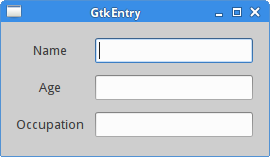
GtkImage
GtkImage 是一个用于显示图像的组件。
#include <gtk/gtk.h>
int main(int argc, char *argv[]) {
GtkWidget *window;
GtkWidget *image;
gtk_init(&argc, &argv);
window = gtk_window_new(GTK_WINDOW_TOPLEVEL);
gtk_window_set_position(GTK_WINDOW(window), GTK_WIN_POS_CENTER);
gtk_window_set_title(GTK_WINDOW(window), "Red Rock");
image = gtk_image_new_from_file("redrock.jpg");
gtk_container_add(GTK_CONTAINER(window), image);
g_signal_connect(G_OBJECT(window), "destroy",
G_CALLBACK(gtk_main_quit), NULL);
gtk_widget_show_all(window);
gtk_main();
return 0;
}
在我们的示例中,我们显示了城堡的图像。
image = gtk_image_new_from_file("redrock.png");
gtk_image_new_from_file 从指定的文件名创建一个新的 GtkImage。如果找不到或无法加载该文件,则生成的 GtkImage 将显示一个“损坏的图像”图标。
gtk_container_add(GTK_CONTAINER(window), image);
图像已添加到窗口容器中。
GtkStatusbar
GtkStatusbar 显示状态信息。它位于应用程序窗口的底部。
#include <gtk/gtk.h>
void button_pressed(GtkWidget *widget, gpointer window) {
gchar *str;
str = g_strdup_printf("%s button clicked",
gtk_button_get_label(GTK_BUTTON(widget)));
gtk_statusbar_push(GTK_STATUSBAR(window),
gtk_statusbar_get_context_id(GTK_STATUSBAR(window), str), str);
g_free(str);
}
int main(int argc, char *argv[]) {
GtkWidget *window;
GtkWidget *hbox;
GtkWidget *vbox;
GtkWidget *halign;
GtkWidget *balign;
GtkWidget *button1;
GtkWidget *button2;
GtkWidget *statusbar;
gtk_init(&argc, &argv);
window = gtk_window_new(GTK_WINDOW_TOPLEVEL);
gtk_window_set_position(GTK_WINDOW(window), GTK_WIN_POS_CENTER);
gtk_window_set_default_size(GTK_WINDOW(window), 300, 200);
gtk_window_set_title(GTK_WINDOW(window), "GtkStatusbar");
vbox = gtk_vbox_new(FALSE, 0);
hbox = gtk_hbox_new(FALSE, 0);
gtk_container_add(GTK_CONTAINER(window), vbox);
halign = gtk_alignment_new(0, 0, 0, 0);
gtk_container_add(GTK_CONTAINER(halign), hbox);
gtk_box_pack_start(GTK_BOX(vbox), halign, TRUE, TRUE, 5);
button1 = gtk_button_new_with_label("OK");
gtk_widget_set_size_request(button1, 70, 30 );
button2 = gtk_button_new_with_label("Apply");
gtk_widget_set_size_request(button2, 70, 30 );
gtk_box_pack_start(GTK_BOX(hbox), button1, FALSE, FALSE, 5);
gtk_box_pack_start(GTK_BOX(hbox), button2, FALSE, FALSE, 0);
balign = gtk_alignment_new(0, 1, 1, 0);
statusbar = gtk_statusbar_new();
gtk_container_add(GTK_CONTAINER(balign), statusbar);
gtk_box_pack_start(GTK_BOX(vbox), balign, FALSE, FALSE, 0);
g_signal_connect(G_OBJECT(button1), "clicked",
G_CALLBACK(button_pressed), G_OBJECT(statusbar));
g_signal_connect(G_OBJECT(button2), "clicked",
G_CALLBACK(button_pressed), G_OBJECT(statusbar));
g_signal_connect(G_OBJECT(window), "destroy",
G_CALLBACK(gtk_main_quit), NULL);
gtk_widget_show_all(window);
gtk_main();
return 0;
}
在代码示例中,有两个按钮和一个状态栏。如果单击该按钮,则会在状态栏中显示一条消息。它说明按下了哪个按钮。
gchar *str;
str = g_strdup_printf("Button %s clicked",
gtk_button_get_label(GTK_BUTTON(widget)));
该消息使用 g_strdup_printf 函数构建。我们使用 gtk_button_get_label 函数获取按钮的标签。
gtk_statusbar_push(GTK_STATUSBAR(window),
gtk_statusbar_get_context_id(GTK_STATUSBAR(window), str), str);
我们在状态栏中显示消息。gtk_statusbar_push 函数将新消息推送到状态栏的堆栈中。该函数需要一个上下文 ID,该 ID 由 gtk_statusbar_get_context_id 函数返回。
statusbar = gtk_statusbar_new();
gtk_statusbar_new 函数创建一个新的 GtkStatusbar 组件。
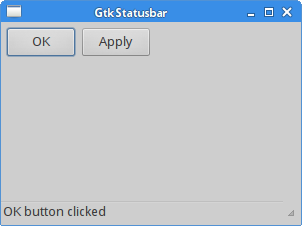
GtkIconView
GtkIconView 是一个以网格形式显示图标列表的组件。它使用 GtkListStore 来存储其数据。
#include <gtk/gtk.h>
#include <assert.h>
enum {
COL_DISPLAY_NAME,
COL_PIXBUF,
NUM_COLS
};
GtkTreeModel *init_model(void) {
GtkListStore *list_store;
GdkPixbuf *p1, *p2, *p3, *p4;
GtkTreeIter iter;
GError *err = NULL;
p1 = gdk_pixbuf_new_from_file("ubuntu.png", &err);
p2 = gdk_pixbuf_new_from_file("gnumeric.png", &err);
p3 = gdk_pixbuf_new_from_file("blender.png", &err);
p4 = gdk_pixbuf_new_from_file("inkscape.png", &err);
assert(err==NULL);
list_store = gtk_list_store_new(NUM_COLS,
G_TYPE_STRING, GDK_TYPE_PIXBUF);
gtk_list_store_append(list_store, &iter);
gtk_list_store_set(list_store, &iter, COL_DISPLAY_NAME,
"Ubuntu", COL_PIXBUF, p1, -1);
gtk_list_store_append(list_store, &iter);
gtk_list_store_set(list_store, &iter, COL_DISPLAY_NAME,
"Gnumeric", COL_PIXBUF, p2, -1);
gtk_list_store_append(list_store, &iter);
gtk_list_store_set(list_store, &iter, COL_DISPLAY_NAME,
"Blender", COL_PIXBUF, p3, -1);
gtk_list_store_append(list_store, &iter);
gtk_list_store_set(list_store, &iter, COL_DISPLAY_NAME,
"Inkscape", COL_PIXBUF, p4, -1);
g_object_unref(p1);
g_object_unref(p2);
g_object_unref(p3);
g_object_unref(p4);
return GTK_TREE_MODEL(list_store);
}
int main(int argc, char *argv[]) {
GtkWidget *window;
GtkWidget *icon_view;
GtkWidget *sw;
gtk_init(&argc, &argv);
window = gtk_window_new(GTK_WINDOW_TOPLEVEL);
gtk_window_set_title(GTK_WINDOW(window), "IconView");
gtk_window_set_position(GTK_WINDOW(window), GTK_WIN_POS_CENTER);
gtk_container_set_border_width(GTK_CONTAINER(window), 10);
gtk_window_set_default_size(GTK_WINDOW(window), 350, 300);
sw = gtk_scrolled_window_new(NULL, NULL);
gtk_container_add(GTK_CONTAINER(window), sw);
gtk_scrolled_window_set_policy(GTK_SCROLLED_WINDOW(sw),
GTK_POLICY_AUTOMATIC, GTK_POLICY_AUTOMATIC);
gtk_scrolled_window_set_shadow_type(GTK_SCROLLED_WINDOW(sw),
GTK_SHADOW_IN);
icon_view = gtk_icon_view_new_with_model(init_model());
gtk_container_add(GTK_CONTAINER(sw), icon_view);
gtk_icon_view_set_text_column(GTK_ICON_VIEW(icon_view),
COL_DISPLAY_NAME);
gtk_icon_view_set_pixbuf_column(GTK_ICON_VIEW(icon_view), COL_PIXBUF);
gtk_icon_view_set_selection_mode(GTK_ICON_VIEW(icon_view),
GTK_SELECTION_MULTIPLE);
g_signal_connect(window, "destroy", G_CALLBACK(gtk_main_quit), NULL);
gtk_widget_show_all(window);
gtk_main();
return 0;
}
该示例显示了 4 个图标。这些图标代表了四个著名的开源项目。
p1 = gdk_pixbuf_new_from_file("ubuntu.png", &err);
p2 = gdk_pixbuf_new_from_file("gnumeric.png", &err);
p3 = gdk_pixbuf_new_from_file("blender.png", &err);
p4 = gdk_pixbuf_new_from_file("inkscape.png", &err);
我们使用 gdk_pixbuf_new_from_file 函数从磁盘加载四个图像。
list_store = gtk_list_store_new(NUM_COLS,
G_TYPE_STRING, GDK_TYPE_PIXBUF);
gtk_list_store_new 函数创建一个 GtkListStore,它是 GtkTreeView 和 GtkIconView 组件的列表模型。我们存储文本和 pixbuf 数据。
gtk_list_store_append(list_store, &iter);
gtk_list_store_set(list_store, &iter, COL_DISPLAY_NAME,
"ubuntu", COL_PIXBUF, p1, -1);
此代码将新行添加到模型中。
icon_view = gtk_icon_view_new_with_model(init_model());
gtk_icon_view_new_with_model 使用 GtkTreeModel 创建一个新的 GtkIconView 组件。
gtk_container_add(GTK_CONTAINER(sw), icon_view);
GtkIconView 是一个容器组件。我们将其添加到 GtkScrolledWindow 中。
gtk_icon_view_set_text_column(GTK_ICON_VIEW(icon_view),
COL_DISPLAY_NAME);
gtk_icon_view_set_text_column 函数设置哪个列是字符串列。
gtk_icon_view_set_pixbuf_column(GTK_ICON_VIEW(icon_view),
COL_PIXBUF);
gtk_icon_view_set_pixbuf_column 函数设置哪个是带有 pixbuf 的列。
gtk_icon_view_set_selection_mode(GTK_ICON_VIEW(icon_view),
GTK_SELECTION_MULTIPLE);
gtk_icon_view_set_selection_mode 设置 GtkIconView 的选择模式。选择 GTK_SELECTION_MULTIPLE 模式,可以选择多个图标。
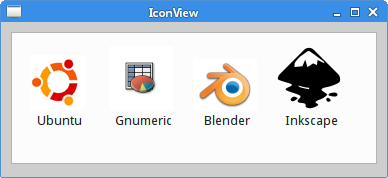
在本 GTK+ 教程中,我们继续介绍了 GTK+ 组件。